bizhubのよくあるご質問
![]()
よく使う機能を簡単に呼出したいのですが…。
![]()
コピーモードおよびボックスモードでは、よく使う設定をショートカットキーとしてトップ画面に表示できます。
ショートカットキーを表示しておくと、ワンタッチで設定することができます。
[設定方法]
● コピーモードのショートカットキーを設定する
1 [設定メニュー] をタップし、[ユーザー設定] を選びます。
2 [画面カスタマイズ設定] - [コピー設定] -[簡単設定1]/[簡単設定2] を選びます。
3 [使用する] を選び、ショートカットキーとして表示する設定を選んで、[OK] をタップします。 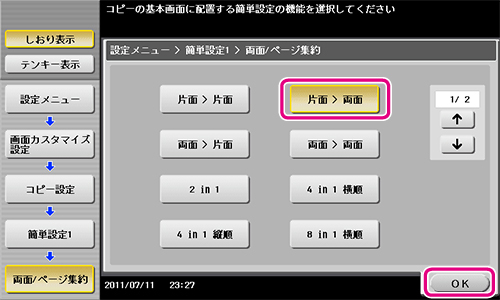
コピーモードのトップ画面にショートカットキーが表示されます。 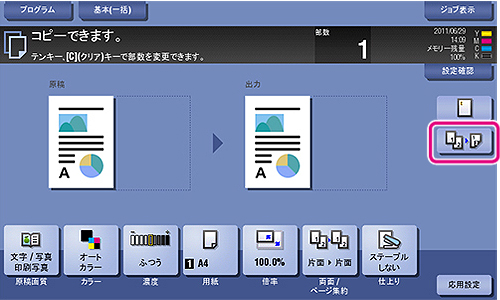
● ボックスモードのショートカットキーを設定する
1 [設定メニュー] をタップし、[ユーザー設定] を選びます。
2 [画面カスタマイズ設定] - [ボックス設定] -[ショートカットキー1]/[ショートカットキー2]を選びます。
3 [使用する] を選び、ショートカットキーとして表示する設定を選んで、[OK] をタップします。 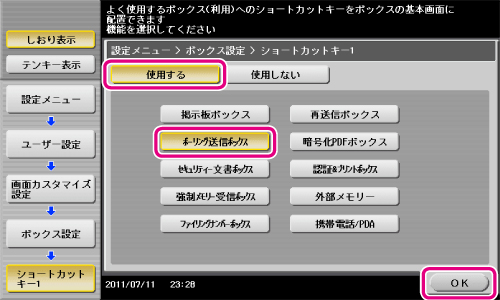
ボックスモードのトップ画面にショートカットキーが表示されます。 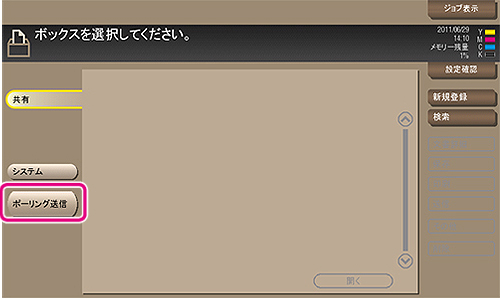
更新日時 2012年2月23日
FAQ番号:copz00196



















